Cara Menghapus Program Tidak Terpakai
Selasa, 17 November 2015
1 Comment
Salam sobat komputerbusuk semuanya kadang kita mau menghapus program dan applikasi yang tidak terpakai di komputer PC laptop kita karena banyak alasan, nah kali ini saya coba berbagi tutorial cara menghapus, menguninstal program, applikasi yang tidak terpakai pada komputer PC Laptop sobat.... Langsung aja
Langkah pertama Cara Menghapus Program Tidak Terpakai
Masuk ke Control Panel (Klik Start>Control Panel) atau (Explorer>Control Panel)
Langkah kedua Cara Menghapus Program Tidak Terpakai
Klik Uninstal a Program tampilan akan berubah seperti gambar dibawah ini
Langkah ketiga Cara Menghapus Program Tidak Terpakai
Klik dua kali Applikasi Program yang mau di hapus atau bisa juga dengan klik kanan Uninstal, setelah itu akan keluar kotak pemberitahuan klik YES jika sudah benar itu adalah program applikasi yang mau kita hapus.
Langkah keempat Cara Menghapus Program Tidak Terpakai
Pada gambar dibawah ini terlihaat proses penghapusan atau proses uninstal sedang berjalan
Langkah kelima Cara Menghapus Program Tidak Terpakai
Selesai proses uninstal maka akan keluar lagi kotak pemberitahuan, lihat pada gambar di bawah program applikasi yang kita hapus masih ada pada gambar setelah kita klik ok maka program applikasi yang kita uninstal tadi akan hilang dengan sendirinya.
Langkah keenam Cara Menghapus Program Tidak Terpakai
Selesai program applikasi yang kita uninstal tadi sudah terhapus dengan sempurna
Baca juga: Cara menginstal windows 7 dan 8 tanpa partisi tambahan
Selamat mencoba Tutorial Cara Menghapus Program Tidak Terpakai atau Cara Menguninstal ini, salam komputerbusuk.
Langkah pertama Cara Menghapus Program Tidak Terpakai
Masuk ke Control Panel (Klik Start>Control Panel) atau (Explorer>Control Panel)
Langkah kedua Cara Menghapus Program Tidak Terpakai
Klik Uninstal a Program tampilan akan berubah seperti gambar dibawah ini
Langkah ketiga Cara Menghapus Program Tidak Terpakai
Klik dua kali Applikasi Program yang mau di hapus atau bisa juga dengan klik kanan Uninstal, setelah itu akan keluar kotak pemberitahuan klik YES jika sudah benar itu adalah program applikasi yang mau kita hapus.
Langkah keempat Cara Menghapus Program Tidak Terpakai
Pada gambar dibawah ini terlihaat proses penghapusan atau proses uninstal sedang berjalan
Langkah kelima Cara Menghapus Program Tidak Terpakai
Selesai proses uninstal maka akan keluar lagi kotak pemberitahuan, lihat pada gambar di bawah program applikasi yang kita hapus masih ada pada gambar setelah kita klik ok maka program applikasi yang kita uninstal tadi akan hilang dengan sendirinya.
Langkah keenam Cara Menghapus Program Tidak Terpakai
Selesai program applikasi yang kita uninstal tadi sudah terhapus dengan sempurna
Baca juga: Cara menginstal windows 7 dan 8 tanpa partisi tambahan
Selamat mencoba Tutorial Cara Menghapus Program Tidak Terpakai atau Cara Menguninstal ini, salam komputerbusuk.




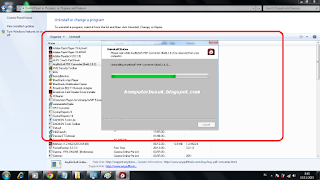


Makasih ya untuk informasinya.
BalasHapusSangat bermanfaat sekali.
Kunjungan balik ya ke web saya Tips dan Trik Laptop